Page 1

L I F E S T YLE® 550
ДОМАШНЯЯ МУЛЬТИМЕДИЙНАЯ
СИСТЕМА РАЗВЛЕЧЕНИЙ
РУКОВОДСТВО ПОЛЬЗОВАТЕЛЯ
Page 2
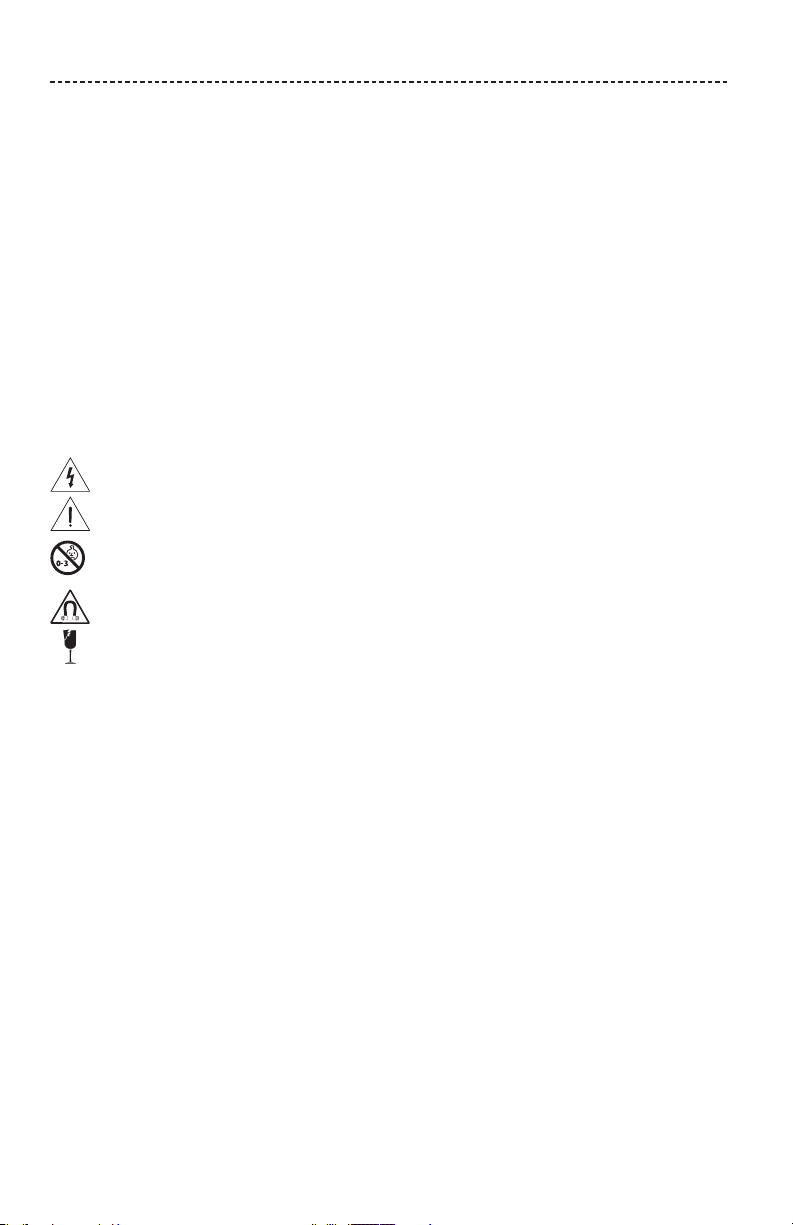
ВАЖНЫЕ ИНСТРУКЦИИ ПО ТЕХНИКЕ БЕЗОПАСНОСТИ
Прочтите и сохраните эти инструкции.
1. Внимательно прочтите настоящее руководство.
2. Руководствуйтесь указанными инструкциями.
3. Учтите все предупреждения.
4. Следуйте всем инструкциям.
5. Не используйте устройство вблизи воды.
6. Протирайте только сухой тканью.
7. Не блокируйте вентиляционные отверстия. Установите устройство в соответствии с инструкциями
производителя.
8. Не размещайте устройство рядом с такими источниками тепла, как радиаторы, печи или другие (включая
усилители), которые нагреваются при работе.
9. Берегите кабель питания. Не наступайте на кабель и следите за его целостностью, особенно у вилки
и в месте, где он выходит из устройства.
10. Используйте только рекомендуемые производителем аксессуары.
11. Отключайте устройство от сети во время грозы или когда оно не используется долгое время.
12. Сервисное обслуживание устройства выполняется квалифицированным персоналом. Сервисное
обслуживание требуется, если устройство повреждено, например, поврежден кабель или вилка питания,
пролита жидкость или внутрь пропали посторонние предметы, устройство побывало под дождем
или в условиях повышенной влажности, устройство уронили, и оно не функционирует нормально.
Этот символ предназначен для предупреждения пользователя о присутствии в корпусе продукта
неизолированного «опасного напряжения», которое может вызвать опасный электрический удар.
Это символ предназначен для предупреждения пользователя о наличии важных инструкций
по установке.
Изделие содержит мелкие детали, которые могут представлять опасность при попадании в дыхательные
пути. Не использовать детям до 3 лет.
Данное изделие содержит магнит. Обратитесь, пожалуйста, к терапевту, если у вас есть вопросы
о влиянии магнита на работу используемых вами или имплантированных медицинских устройств.
Поверхность данного модуля выполнена из закаленного стекла. Будьте предельно аккуратны
при перемещении. В случае повреждения стекла тщательно соберите все осколки.
• Для уменьшения риска удара электрическим током не оставляйте устройство под воздействием дождя
или влаги.
• Устройство не должно находиться в местах доступа капель или брызг, а также не оставляйте на устройстве/
возле устройства сосуды с жидкостью, например, вазы.
• Устанавливайте устройство вдали от любых обогревательных приборов или источников открытого огня.
Не располагайте на устройстве или вблизи его источники открытого огня, такие как свечи.
• Не разбирайте наушники.
• Не используйте силовые инверторы с данной акустической системой.
• Не используйте в транспорте или на яхтах.
• Соединительные кабели, входящие в комплект данной системы, не предназначены для установки внутри
стен. Уточните в соответствующей строительной документации, какие типы кабелей подходят
для внутристенного монтажа.
• Это устройство должно использоваться только с входящим в комплект блоком питания.
• При использовании приборного или сетевого штепселя в качестве разъединителя, этот разъединитель
должен всегда оставаться включенным.
• В соответствии с требованиями вентиляции компания Bose не рекомендует располагать системы
в закрытом пространстве, например в стенной нише или в закрытом шкафу.
• Не размещайте кронштейн или усилитель рядом с такими источниками тепла, как радиаторы, печи
или другие (включая усилители), которые нагреваются при работе.
• Ярлык изделия расположен на нижней панели.
2 - РУССКИЙ
Page 3
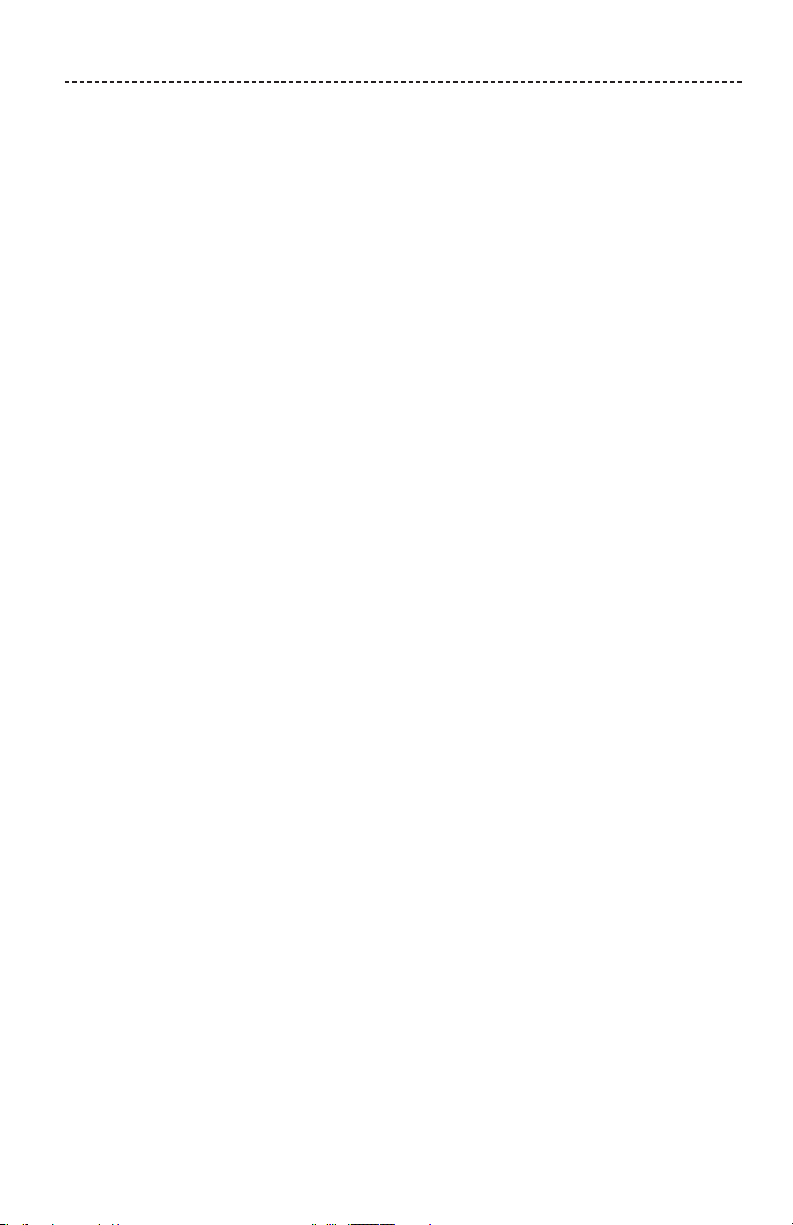
НОРМАТИВНАЯ ИНФОРМАЦИЯ
ПРИМЕЧАНИЕ: Это оборудование было протестировано и установлено в соответствии с
ограничениями для цифровых устройств Класса В согласно Части 15 Правил FCC. Данные
ограничения призваны обеспечить соответствующую защиту от вредоносных помех в жилой
обстановке. Данное оборудование генерирует, использует и может излучать высокочастотную энергию и, не будучи установлено в соответствии с инструкциями и при отклонении от
инструкций при эксплуатации, может создавать вредоносные помехи для радиокоммуникаций. Однако нет гарантии, что помехи не возникнут в частных случаях установки. Если данное
оборудование вызывает вредоносные помехи для радио- и телевизионного приема, которые
определяются по включению и выключению оборудования, пользователь должен попытаться
устранить помехи следующим способом:
• Переориентируйте или переместите приемную антенну.
• Увеличьте расстояние между оборудованием и приемником.
• Оборудование и приемник должны использовать разные штепсельные розетки.
• Проконсультируйтесь с дилером или опытным техническим специалистом
по радиосвязи/телевидению.
Изменения или доработка данного устройства не разрешены компанией Bose и могут стать
причиной аннулирования вашего права на использование устройства.
Это устройство подчиняется Части 15 Правил FCC и отвечает требованиям промышленных
RSS стандартов Канады. Его работа допускает следующие условия: (1) это устройство не
должно создавать вредного излучения, и (2) это устройство должно выдерживать воздействие любого излучения, в том числе излучения, способного вызывать сбои в работе.
Устройство, работающее на частоте 5150 - 5250 МГц, предназначено для внутреннего использования только для сокращения потенциальных помех, возникающих при использовании
мобильных спутниковых систем.
Устройство соответствует нормам FCC и ограничениям по радиационному излучению
промышленных стандартов Канады.
Расстояние не менее 20 см должно отделять данное устройство от всех пользователей.
Запрещено использовать или устанавливать данное устройство и его антенну вблизи других
антенн или передатчиков.
Регламент для маломощных радиочастотных устройств
Статья XII
В соответствии с "Положением о маломощных радиочастотных устройствах", ни одна компания,
предприятие или пользователь не может менять частоту, наращивать мощность передачи
или изменять первоначальную характеристику сигнала, а также производительность
утвержденного устройства без разрешения, выданного NCC.
Article XIV
Радиочастотные маломощные устройства не должны влиять на безопасность воздушных
судов и не должны создавать помехи законным средствам связи. В противном случае
пользователь должен немедленно отключить устройство. Законные средства связи
представляют собой устройства, работающие в соответствии с Законом
о Телекоммуникациям.
Все радиочастотные устройства малой мощности чувствительны к помехам законных
радио устройств или устройств ISM.
РУССКИЙ - 3
Page 4
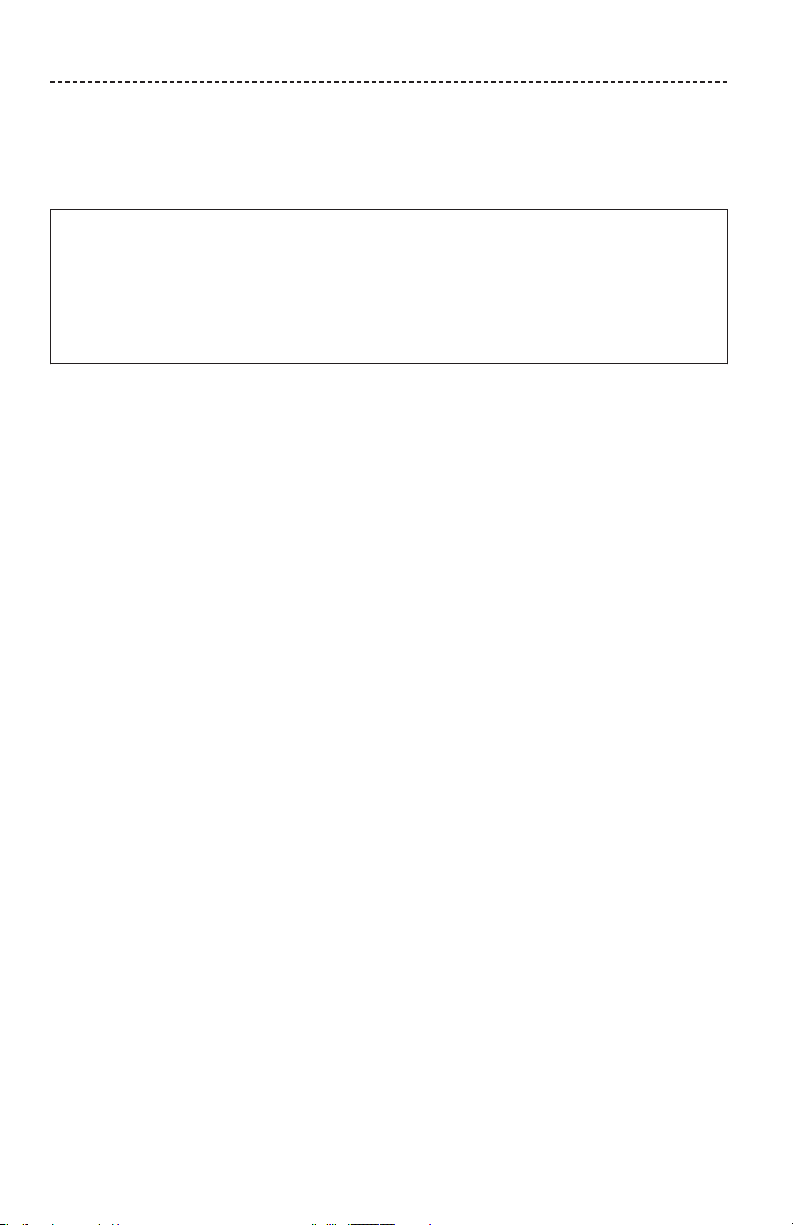
НОРМАТИВНАЯ ИНФОРМАЦИЯ
Дата производства:
Восьмизначный серийный номер указывает год производства, где "8" означает 2008 или 2018.
Пожалуйста, заполните и сохраните для последующего использования.
Серийный номер и модель продукта указаны на нижней стороне коробки.
Серийный номер:
Номер модели:
Рекомендуем сохранить ваш чек вместе с руководством пользователя. На этом этапе
рекомендуем зарегистрировать продукт Bose. Для этого посетите веб-сайт
http://global.Bose.com/register.
__________________________________________________________________________________
__________________________________________________________________________________
4 - РУССКИЙ
Page 5
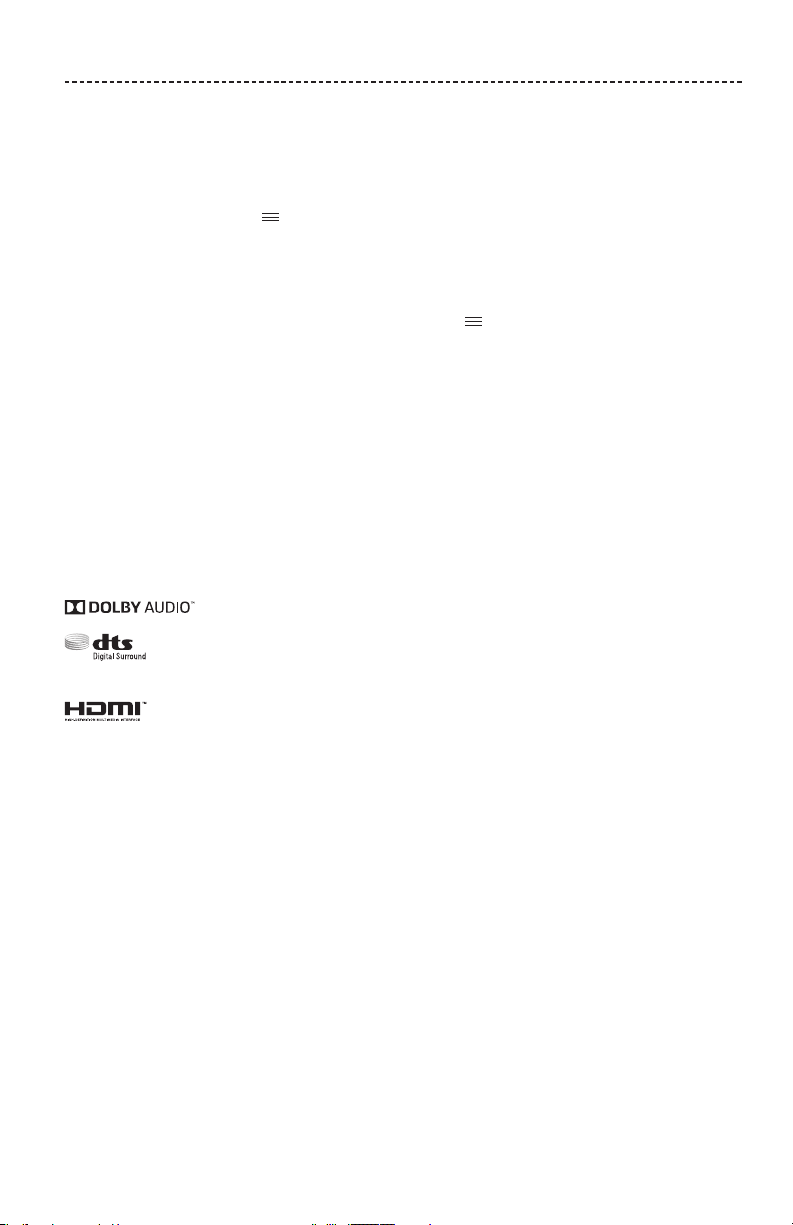
ИНФОРМАЦИЯ О ЗАКОНАХ
Выбор лицензии
Вы можете просмотреть доступные лицензии, относящиеся к программному обеспечению,
входящему в комплект системы, в приложении SoundTouch® или указав IP-адрес вашего продукта.
Приложение SoundTouch
1. В приложении выберите > Settings (Настройки) > About (Информация) >
Legal (Законы).
2. Выберите соответствующий тип лицензии.
IP адрес
1. Для определения IP адреса устройства воспользуйтесь одним из следующих способов:
• Приложение SoundTouch™: В приложении выберите > Settings (Настройки) >
About (Информация). Выберите систему для просмотра IP адресов.
• Беспроводной маршрутизатор: Более подробная информация дана в руководстве
пользователя маршрутизатора.
• Система: На пульте ДУ нажмите кнопку SETUP. В меню UNIFY® выберите System Info
(Информация о системе) > Network (Сеть) для просмотра IP адресов.
2. На подключенном к сети устройстве откройте окно браузера.
3. Перейдите к <IP address>/licenses.pdf для просмотра доступных лицензий.
Apple и логотип Apple – это торговые марки компании Apple, Inc., зарегистрированной в США и
других странах. App Store является зарегистрированной торговой маркой Apple Inc.
Android, Google Play и логотип Google Play являются торговыми марками Google LLC.
Amazon, Amazon Music, Kindle, Fire и все соответствующие логотипы являются торговыми марками
Amazon Inc. или его дочерних компаний.
Термин Bluetooth® и логотип являются торговыми марками Bluetooth SIG, Inc. и любое использова-
ние указанных знаков должно производиться с разрешения Bose Corporation.
Dolby, Dolby Audio и символ двойного D являются торговыми марками
Dolby Laboratories.
DTS патенты можно просмотреть на веб-сайте http://patents.dts.com.
Создано по лицензии DTS, Inc. DTS, логотип, DTS с логотипом, DTS Digital Surround
с логотипом являются зарегистрированными торговыми марками DTS, Inc. в США
и/или других странах. ©DTS, Inc. Все права защищены.
HDMI, логотип HDMI и High-Definition Multimedia Interface являются торговыми
марками или зарегистрированными торговыми марками HDMI Licensing LLC
в США и других странах.
iHeartRadio является зарегистрированной торговой маркой iHeartMedia, Inc.
Deezer является зарегистрированной торговой маркой Blogmusik SAS.
Этот продукт использует некоторую интеллектуальную собственность Microsoft, права на которую
защищены. Использование или распространение подобной технологии вне этого продукта запрещено без лицензии от Microsoft.
N-Mark является торговой маркой или зарегистрированной торговой маркой компании NFC Forum,
Inc. в США и других странах.
Pandora, логотип Pandora и другие символы Pandora являются товарными знаками или зарегистрированными товарными знаками Pandora Media, Inc.
SiriusXM и сопутствующие знаки и логотипы являются торговыми марками XM Radio Inc. и его филиалов. Все права защищены.
SoundTouch и беспроводной дизайн являются зарегистрированными торговыми марками корпорации Bose в США и других странах.
Данный продукт использует программное обеспечение Spotify; лицензии сторонних компаний вы
можете найти на веб-сайте: www.spotify.com/connect/third-party-licenses
Spotify является зарегистрированной торговой маркой Spotify AB.
Разработано с технологией UEI Technology*. Создано по лицензии Universal Electronics, Inc.
© UEI 2000-2016
Wi-Fi является зарегистрированной торговой маркой Wi-Fi Alliance.
Windows является зарегистрированной торговой маркой Корпорации Microsoft в США и/или других
странах.
©2018 Корпорация Bose. Строго запрещается воспроизводить, изменять, распространять или
использовать каким-либо другим способом весь документ или его часть без письменного разрешения.
РУССКИЙ - 5
Page 6
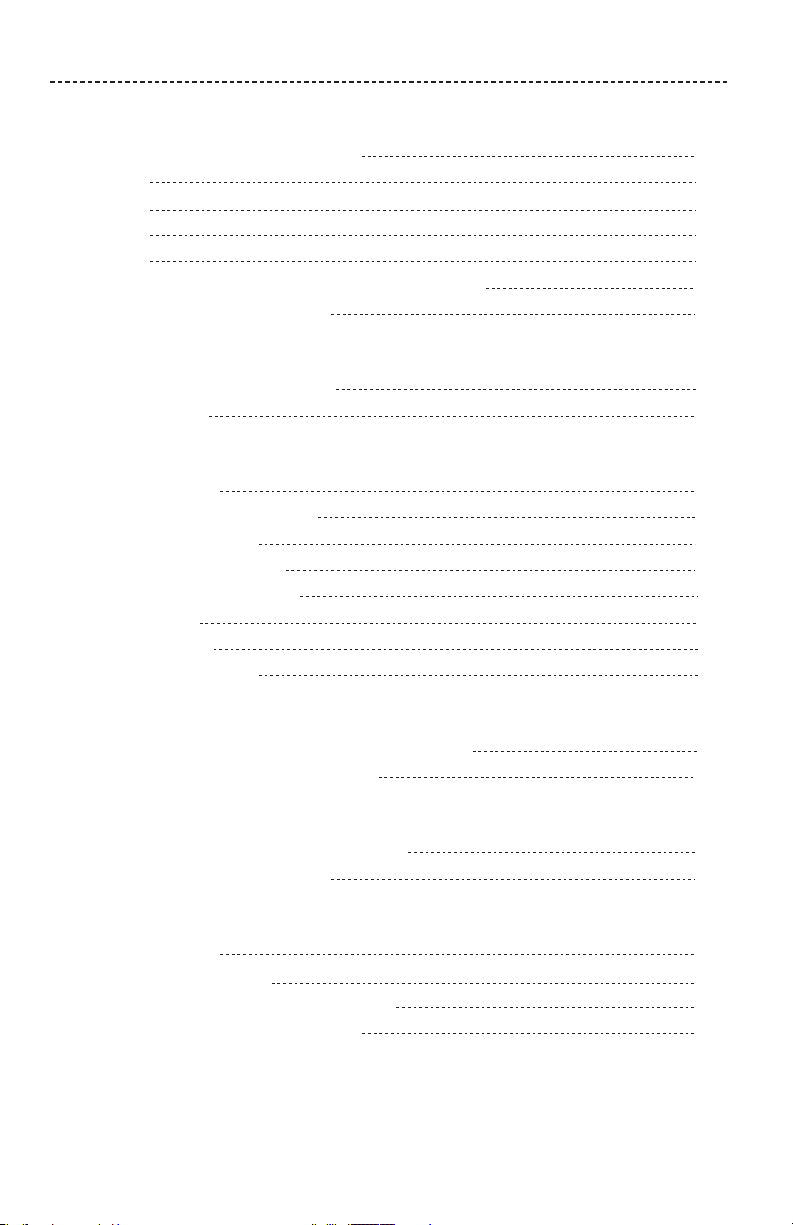
СОДЕРЖ А НИЕ
Начало работы
Извлечение устройства из упаковки 9
Слой 1 10
Слой 2 10
Слой 3 11
Слой 3 11
Руководство по расположению громкоговорителей 12
Примеры расположения системы 13
Настройка системы
Общее описание системы UNIFY® 14
Настройка UNIFY® 15
Использование пульта ДУ
Описание пульта ДУ 16
Использование кнопки SOURCE 17
Функциональные кнопки 17
Настройка уровня громкости 17
Использование кнопки MORE 17
Меню AV OUTPUT 17
Меню AV SETTINGS 18
Кнопка подсветки пульта 18
Настройка приложения SoundTouch®
Загрузите и установите приложение SoundTouch® 19
Пользовательский центр SoundTouch® 19
Пользователи приложения SoundTouch®
Добавление системы в вашу учетную запись 20
Подключите систему к новой сети 20
Персонализация пресетов
Назначение пресета 21
Воспроизведение пресета 21
Настройка пресета с помощью пульта ДУ 21
Выбор пресета с помощью пульта ДУ 21
6 - РУССК И Й
Page 7
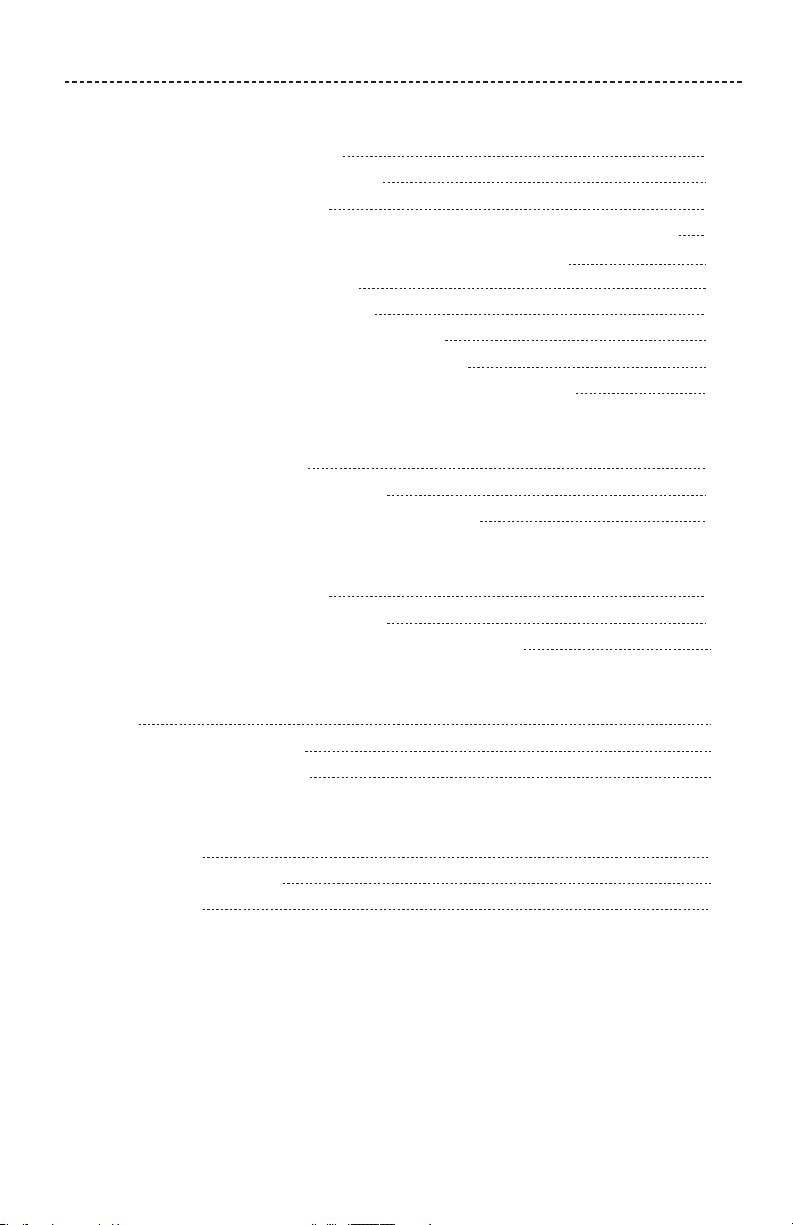
СОДЕРЖАНИЕ
Беспроводная технология Bluetooth®
Выбор способа сопряжения 22
Подключение мобильного устройства 22
Подключение устройства с NFC 23
Управление подключенным мобильным устройством с помощью пульта ДУ 23
Подключение с помощью Bluetooth® мобильного устройства 23
Подключение с помощью пульта ДУ 24
Отключение мобильного устройства 24
Подключение другого мобильного устройства 24
Повторное подключение мобильного устройства 24
Очистка списка сопряженных Bluetooth® устройств системы 24
Дополнительные функции
Отключение функции Wi-Fi® 25
Повторное включение функции Wi-Fi® 25
Обновление программного обеспечения системы 25
Получение информации о системе
Индикаторы состояния системы 26
Светодиодный индикатор консоли 26
Индикатор беспроводного бас-модуля Acoustimass® 27
Уход и обслуживание
Очистка 28
Служба работы с клиентами 28
Технические характеристики 28
Неполадки и способы их устранения
Общие решения 29
Настройка ИК излучателя 32
Проверка звука 33
РУССКИЙ - 7
Page 8

СОДЕРЖАНИЕ
Приложение А: Рекомендации по установке
Передняя панель консоли 34
Входы Headphones/AUX передней панели 34
Вход HDMI передней панели 34
Задняя панель консоли 34
Подключение адаптера AC-2 35
Установка фронтальных громкоговорителей 36
Подключение фронтальных громкоговорителей к консоли 37
Установка тыловых громкоговорителей 38
Подключение тыловых громкоговорителей к консоли 39
Монтаж громкоговорителей 39
Приложение В: Обслуживание системы
Замена батареек пульта ДУ 40
Приложение С: Альтернативное проводное
подключение
Невозможно подключить беспроводной модуль Acoustimass® к консоли 41
8 - РУССКИЙ
Page 9
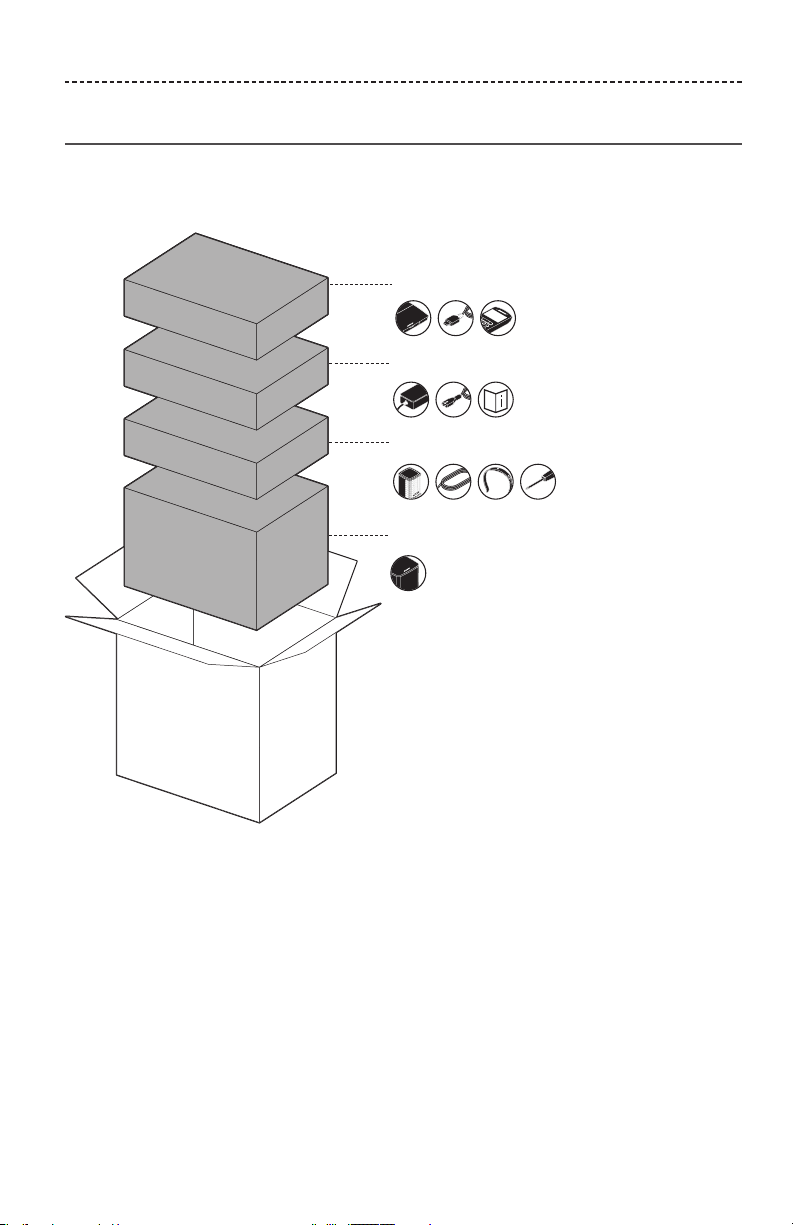
НАЧАЛО РАБОТЫ
Извлечение устройства из упаковки
Все компоненты вашей новой развлекательной системы Lifestyle®
упакованы в коробки, расположенные на четырех слоях. На каждой
коробке нарисованы иконки, указывающие на содержимое.
Слой 1
Слой 2
Слой 3
Слой 4
ПРИМЕЧАНИЕ: Если вы видите, что одна из деталей повреждена или разбит
бас-модуль Acoustimass®, не используйте устройство.
Свяжитесь с уполномоченным дилером Bose или позвоните
в отдел работы с клиентами Bose.
РУССКИЙ - 9
Page 10
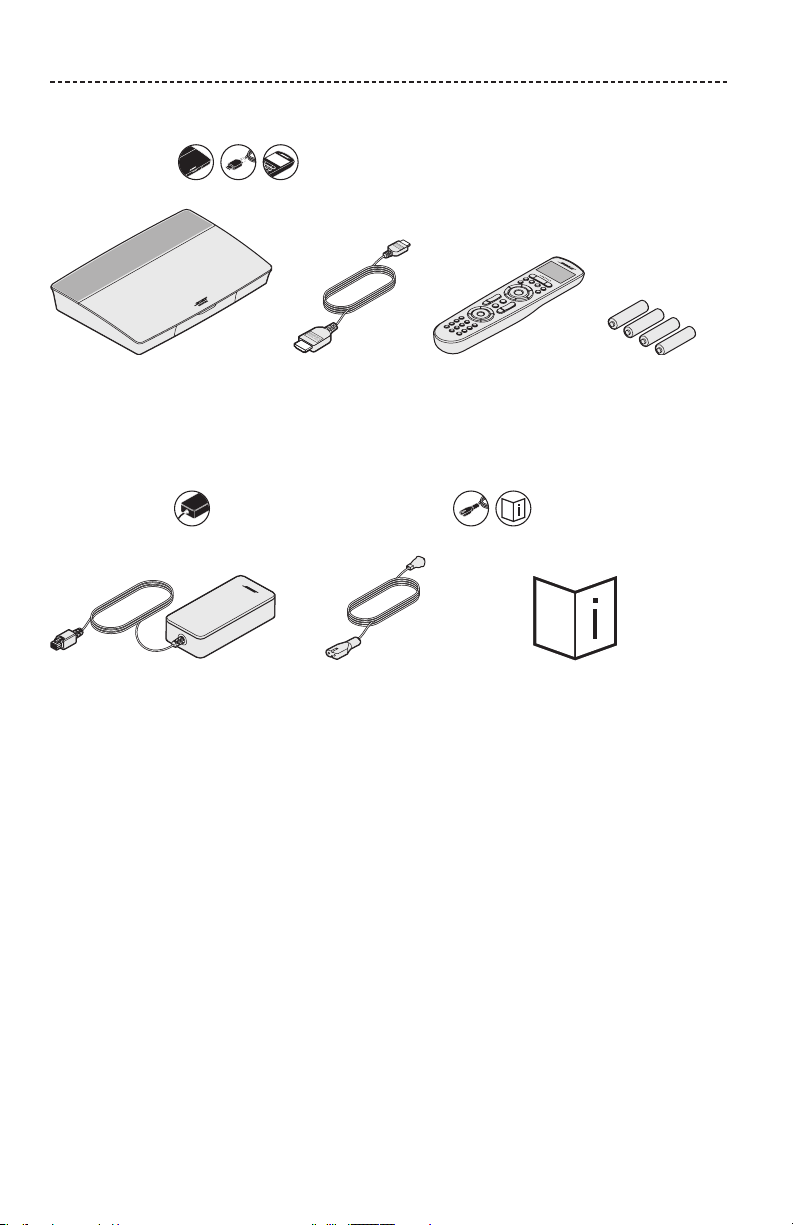
НАЧАЛО РАБОТЫ
Слой 1
Из коробки :
Консоль (1) Кабель
HDMI™ (1)
Универсальный
пульт ДУ (1)
Батарейки
размера АА (4)
Слой 2
Из коробки : Из коробки :
Блок питания консоли (1) Кабели питания * Руководство
*В комплект может входить несколько кабелей питания. Используйте
только кабель соответствующий розеткам вашего региона.
пользователя (1)
1 0 - РУССКИЙ
Page 11
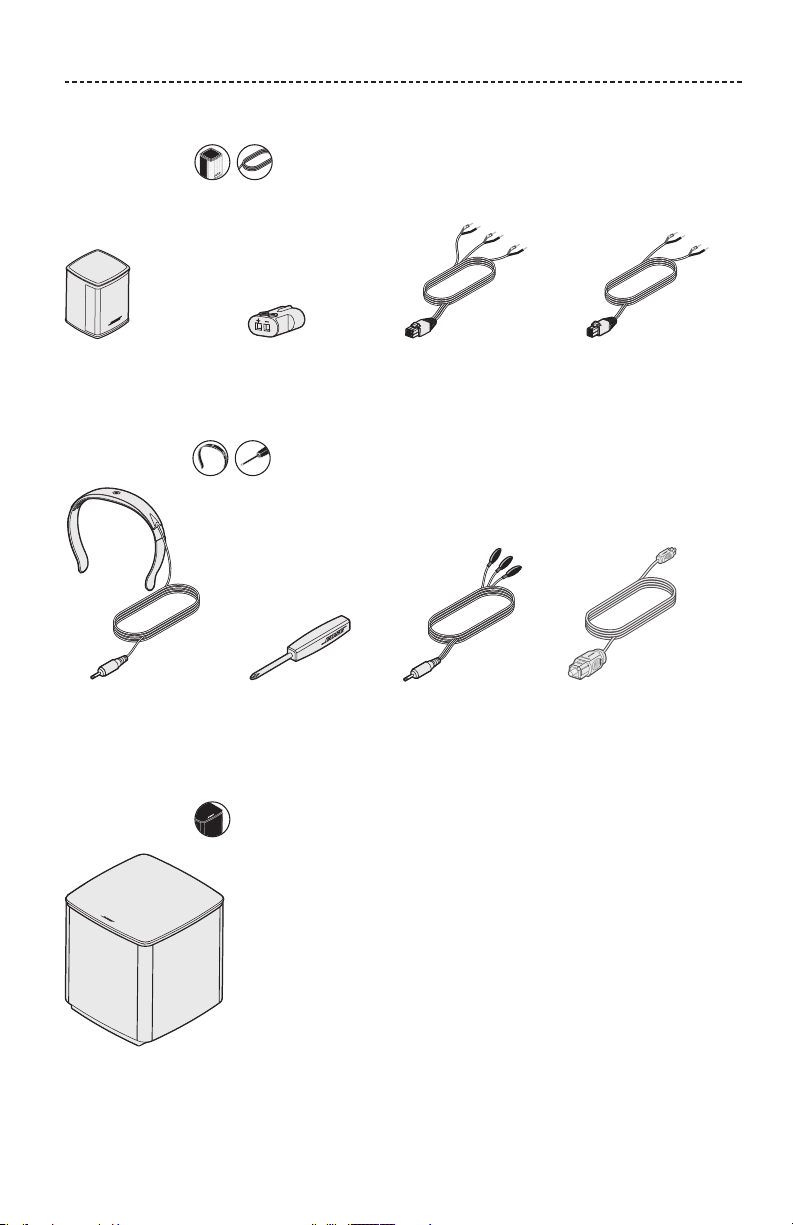
Слой 3
Из коробки :
НАЧАЛО РАБОТЫ
Акустическая система
Virtually Invisible®
серии II (5)
Адаптеры AC-2 (3) Кабель
Из коробки :
Головные телефоны
ADAPTiQ® (1)
Отвертка (1) ИК излучатель (1) Оптический кабель (1)
Слой 4
Из коробки :
фронтального
громкоговорителя (1)
Кабель
тылового
громкоговорителя (1)
Беспроводной бас-модуль
Acoustimass® (1)
РУССКИЙ - 11
Page 12
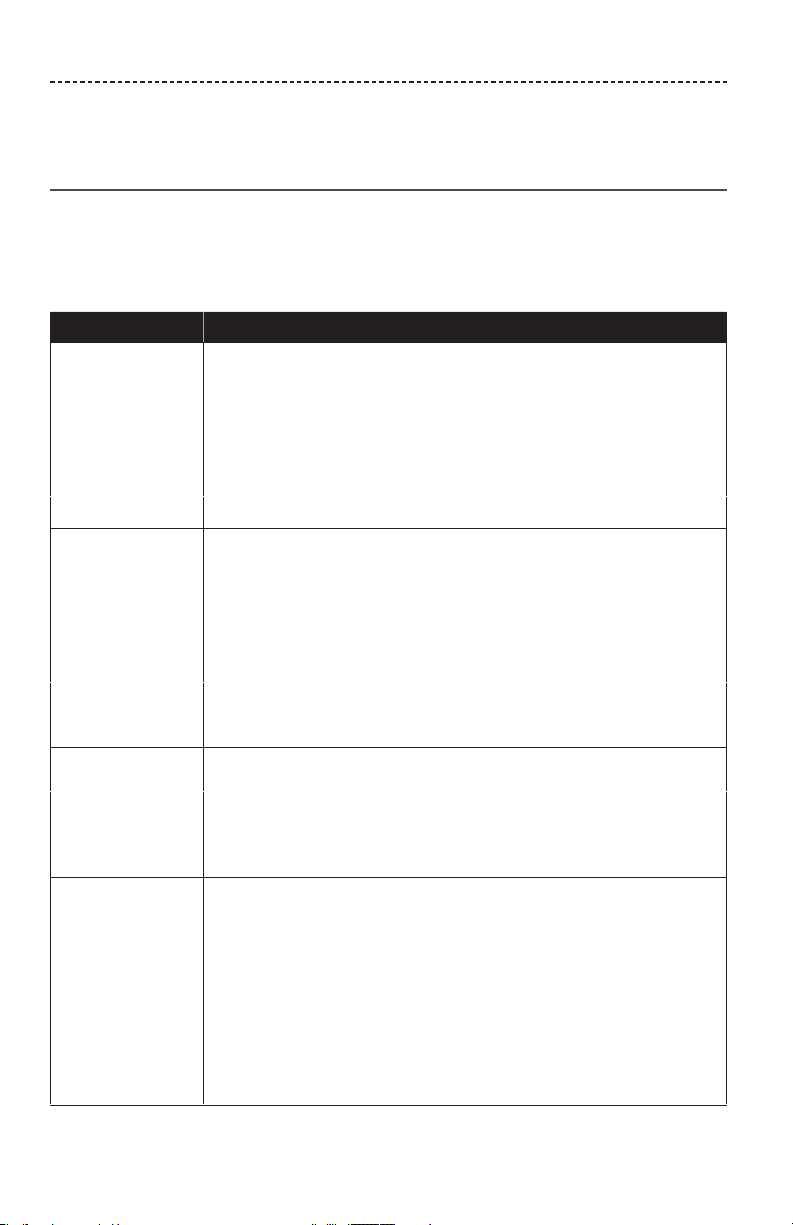
НАЧАЛО РАБОТЫ
Руководство по расположению
громкоговорителей
Во избежание возникновения помех установите любое беспроводное
оборудование на расстоянии не менее 0,3 - 0,9 м от системы.
Расположите акустическую систему подальше от металлических
корпусов и источников нагрева.
Компонент Рекомендуемое положение
Консоль
Беспроводной
бас-модуль
Acoustimass®
Фронтальные
громкоговорители
Тыловые
громкоговорители
• Расположите консоль возле остальных компонентов. Рекомендуем
расположить консоль возле телевизора.
• Не располагайте телевизор на консоли или других компонентах
системы.
• Установите консоль в хорошо проветриваемом месте.
• Убедитесь, что недалеко от выбранного местоположения находится
розетка.
ПРИМЕЧАНИЕ: Возможно, вам будет удобнее расположить консоль
управления в более доступном к задней панели положении до
завершения всех необходимых работ по настройке.
• Поставьте басовый модуль на ножки вдоль стены, у которой стоит
телевизор, или вдоль любой другой стены в передней трети
комнаты.
• Установите модуль на ровной и устойчивой поверхности. Если
громкоговорители были установлены на гладкой поверхности, типа
мрамора, стекла или полированного дерева, то вибрация во время
звучания может сдвинуть их с места.
• Передняя сторона бас-модуля должна располагаться на расстоянии
не менее 8 см от любой поверхности. Блокирование порта фазоинвертора существенно изменит качество звучания.
• Убедитесь, что недалеко от выбранного местоположения находится
розетка.
• Расположите один громкоговоритель слева от телевизора, и второй
громкоговоритель - справа.
• Расположите центральный громкоговоритель на ровной, устойчивой поверхности над или под телевизором.
• При желании расположить громкоговорители в книжном шкафу,
установите их на одинаковом расстоянии от боковых стенок шкафа
и максимально приблизьте их к внешнему краю.
• Расположите тыловые громкоговорители в задней части комнаты
на уровне уха сидящего человека или выше (по возможности).
• Расположите один громкоговоритель слева от телевизора, и второй
громкоговоритель - справа.
• При желании расположить громкоговорители в книжном шкафу,
установите их на одинаковом расстоянии от боковых стенок шкафа
и максимально приблизьте их к внешнему краю.
• Для направления звука непосредственно на слушателя разверните
громкоговорители, направив их на зону слушателей.
• Для создания наполняющего комнату звучания, которое было
отражено от стен, направьте громкоговорители на боковые или
задние стены комнаты.
1 2 - РУССКИЙ
Page 13
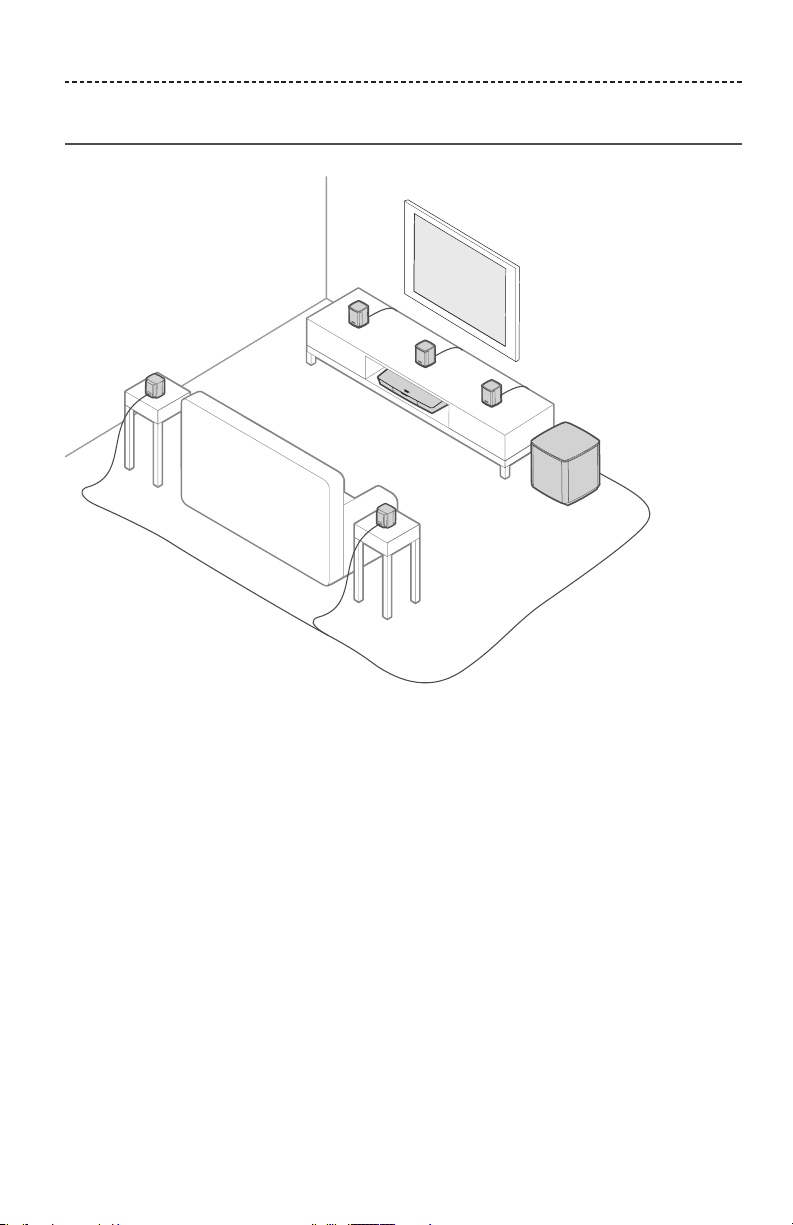
НАЧАЛО РАБОТЫ
Примеры расположения системы
РУССКИЙ - 13
Page 14

НАСТРОЙКА СИСТЕМЫ
Общее описание системы UNIFY
®
Интеллектуальная интегрированная технология Unify™ предназначена для выполнения настроек и конфигурации системы. Также она поможет вам выбрать необходимые кабели и входы, запрограммировать пульт ДУ Bose® для управления
подключенными устройствами.
ПРИМЕЧАНИЕ:
Прежде чем вы начнете работу, убедитесь, что у вас есть свободный
час для выполнения настройки системы.
Пункты меню Возможное решение
Bluetooth Setup
(Настройка Bluetooth)
Device Management
(Управление
устройствами)
Network setup
(Настройка сети)
Software update
(Обновление
программного
обеспечения)
Power Macro При желании вы можете настроить кнопку питания на пульте ДУ
Auto-off
(Автовыключение)
Headphone Connector
(Разъем наушников)
CEC Settings
(Настройки СЕС)
ADAPTiQ®
TV Remote Setup
(Настройка пульта ДУ)
Advanced TV Audio
Setup (Дополнительная настройка звука
телевизора)
Speaker Management
(Управление акустическими системами)
Language Select
(Выбор языка)
Tutorial (Практические занятия)
Exit (Выход) Закрывает меню UNIFY®.
1 4 - РУССКИЙ
Выберите установленное по умолчанию значение для применения
Управление устройствами Bluetooth.
Добавление другого устройства к системе.
Подключение системы к домашней сети.
Обновление программного обеспечения.
для одновременного включения/выключения питания звуковой
консоли, телевизора и другого источника HDMI™ сигнала.
Устройство автоматически отключится через 20 минут
при отсутствии поступающих сигналов.
фронтального разъема наушников/AUX (см. стр. 34)
Управление функцией СЕС вашей консоли.
• Default On: Функция СЕС включена.
• Alternate On: Эта настройка позволяет остальным устройствам
с функцией СЕС не переключать выбранный источник сигнала.
• Off: Функция СЕС будет отключена.
Запуск процедуры аудио калибровки ADAPTiQ. По завершении,
этот параметр меню позволит вам включить или выключить
процедуру ADAPTiQ.
Позволяет запрограммировать пульт ДУ для управления телевизором.
Здесь вы найдете дополнительную информацию о HDMI (ARC)
и выполнить нужные настройки.
Здесь можно проверить настройки акустических систем
или добавить беспроводной бас-модуль Acoustimass®.
Изменение языка отображаемых на экране сообщений.
Дополнительные упражнения, которые помогут вам разобраться
в таких настройках системы, как например, SoundTouch®.
Page 15

НАСТРОЙКА СИСТЕМЫ
Настройка UNIFY®
Следующие действия являются частью исходного процесса настройки UNIFY:
Действие Цель
Pair the remote control
(Сопряжение пульта ДУ)
Choose language
(Выбор языка)
Connect to network
(Подключение к сети)
Software update
(Обновление
программного
обеспечения)
Wired speakers
(Проводное
подключение
громкоговорителей)
Wireless bass module
(Беспроводной басмодуль)
TV remote (Пульт ДУ) Настройте пульт ДУ системы для управления телевизором.
Adding devices
(Добавление устройств)
ADAPTiQ® setup
(Настройка ADAPTiQ®)
Tutorial (Практические
занятия)
По завершении начальной установки вы сможете использовать систему UNIFY
для любого необходимого изменения настроек системы или ее конфигурации.
Для запуска работы с настройкой UNIFY нажмите кнопку SETUP на пульте ДУ.
Подключите пульт ДУ системы к консоли.
Выберите язык из списка на экране.
Выберите и подключите к домашней Wi-Fi сети или Ethernet.
Вы можете обновить программное обеспечение системы
для наибольшей функциональности.
Используется для подключения фронтальных и тыловых
громкоговорителей к консоли.
Используется для подключения беспроводного бас-модуля
Acoustimass® к консоли.
Подключите дополнительные источники сигнала.
Персональные настройки звучания системы в соответствии
с акустикой зоны прослушивания.
Дополнительные упражнения, которые помогут вам разобраться
в таких настройках системы, как например, SoundTouch®.
РУССКИЙ - 15
Page 16

ИСПОЛЬЗОВАНИЕ ПУЛЬТА ДУ
Описание пульта ДУ
Радиочастотный пульт Bose® работает в любой точке комнаты без необходимости
непосредственного направления его на консоль.
Экран пульта ДУ является частью работы с системой Lifestyle®. Он позволит вам
выполнять настройки источников сигнала и всей системы.
ПРИМЕЧАНИЕ: Пульт ДУ Bose не управляет специфическими функциями устройств,
подключенных к разъему HDMI™ на передней панели.
Дисплей
Предоставление доступа
Включение/
выключение
системы Bose®
Кнопка Home
Управление
функцией DVR
кабельной
приставки
Отображение
дополнительных
устройств
к подключенным источникам
сигнала
Включение/выключение
телевизора
Функциональные кнопки
(см. стр. 17)
Режим телетекста
Навигация
Переход к предыдущей
главе/каналу и выбор
Загрузка
SoundTouch®
Загрузка меню
настройки
UNIFY®
16 - РУССКИЙ
Кнопки управления
воспроизведением
Числовые кнопки. Кнопки 1 - 6
запускают воспроизведение
пресетов SoundTouch®
Переключение входа
телевизора
Page 17

ИСПОЛЬЗОВАНИЕ ПУЛЬТА ДУ
Использование кнопки SOURCE
Кнопка SOURCE используется для переключения подключенных источников
сигнала и обеспечивает доступ к источникам сигнала с помощью кнопок
навигации на пульте ДУ.
Если источник сигнала подсвечен, то нажмите кнопку ОК для выбора.
Функциональные кнопки
Красная, зеленая, желтая и синяя кнопки на пульте ДУ соответствуют цветным
функциональным кнопкам на кабельной приставке или кнопкам телетекста.
• Функции кабельной/спутниковой приставки: См. руководство пользователя
кабельной/спутниковой приставки.
• Функции телетекста: Соответствуют номерам цветных страниц, заголовкам
или горячим кнопкам на странице телетекста.
Настройка уровня громкости
Уровень громкости сигнала отображается на экране пульта ДУ.
• Нажмите кнопку + для увеличения уровня громкости.
• Нажмите кнопку - для уменьшения уровня громкости.
• Нажмите кнопку для выключения и включения звука.
ПРИМЕЧАНИЕ: Если вы все еще слышите звук из динамиков телевизора после
настройки системы, то отключите динамики в меню настроек
телевизора.
Использование кнопки MORE
Кнопка MORE на пульте ДУ отображает дополнительные варианты выбора
на дисплее пульта ДУ, которые могут быть применены к выбранному в данный
момент источнику сигнала, а также позволяет управлять функциями системы.
1. Нажмите кнопку
2. Нажмите кнопку или для выбора функции на экране пульта ДУ.
3. Нажмите кнопку ОК.
Меню AV OUTPUT
Меню AV OUTPUT отображает разрешение текущего видеоматериала, формат
изображения, формат аудиосигнала и количество аудиоканалов для выбранного
в данный момент источника сигнала.
1. Нажмите кнопку на пульте ДУ.
2. Выберите AV OUTPUT.
3. Нажмите кнопку ОК.
4. Нажмите кнопку EXIT.
РУССКИЙ - 17
Page 18

ИСПОЛЬЗОВАНИЕ ПУЛЬТА ДУ
Меню AV SETTINGS
Меню AV SETTINGS предназначено для выполнения определенных настроек
системы. Количество доступных параметров может отличаться в зависимости
от выбранного в данный момент источника сигнала. Для перехода в меню
выполните следующее:
1. Нажмите кнопку на пульте ДУ.
2. Выберите AV SETTINGS.
3. Нажмите кнопку OK для перехода в меню AV SETTINGS текущего источника
сигнала.
4. С помощью кнопок или выделите параметр, который хотите настроить.
5. Нажмите кнопку ОК для выбора настройки.
6. Нажмите кнопку EXIT для выхода из меню.
Меню
AV SETTINGS
SYSTEM AV
(Аудио/видео
система)
SOURCE AV
(Источник
аудио/видео
сигнала)
NOTIFICATION
(Уведомления)
RESTORE
DEFAULTS
(Сброс значений)
REMOTE INFO
(Информация
о пульте ДУ)
Цель
Отрегулируйте высокие и низкие частоты, уровни аудио
сигналов центрального канала и окружающего звук.
• AUDIO (Звук):
- Режим Normal для сбалансированного воспроизведения
в большинстве ситуаций.
- Режим Dialogue увеличивает четкость речи.
- Режим Night подстраивает уровень громкости во время
очень громких сцен.
- Режим Direct предназначен для более чистого воспроизве-
дения; рекомендуется для прослушивания музыки.
• AV SYNC (А/В синхронизация): Подстраивает синхронизацию
видео сигнала относительно аудио.
• AUDIO TRACK (Аудио трек): Выбирает один язык из мно-
жества треков.
Отображает сообщение на дисплее пульта ДУ при поиске
входного сигнала.
Сбрасывает все настройки к установленным по умолчанию
значениям.
Отображает серийный номер пульта ДУ и версию
программного обеспечения.
Кнопка подсветки пульта
При нажатии на заднюю сторону пульта ДУ вы сможете включить подсветку
кнопок.
1 8 - РУССКИЙ
Page 19

НАСТРОЙКА ПРИЛОЖЕНИЯ SOUNDTOUCH
Приложение SoundTouch® представляет собой программное обеспечение, которое
позволяет настраивать и управлять консолью SoundTouch® с компьютера, смартфона или планшета. Благодаря данному приложению ваш гаджет будет служить
пультом дистанционного управления для звуковой коснсоли.
Приложение позволит вам управлять настройками SoundTouch®, прослушивать
вещание местных или мировых интернет радиостанций, настраивать или изменять
пресеты, воспроизводить через акустическую систему потоковый музыкальный
сигнал, и многое другое. Периодически добавляются новые функции.
ПРИМЕЧАНИЕ: Если вы уже настроили SoundTouch® для другой системы, то см. стр. 20.
®
Загрузите и установите приложение
SoundTouch
Загрузите приложение Bose® SoundTouch® на смартфон или планшет.
Приложение SoundTouch
• Для пользователей Apple: загрузите приложение из App Store
• Для пользователей Android™: загрузите приложение из Google Play™
• Для пользователей Amazon Kindle Fire: Загрузите приложение для Android
устройств из Amazon Appstore.
®
.
Следуйте всем отображаемым на экране инструкциям для завершения установки,
включая добавление акустической системы к Wi-Fi сети, создание учетной записи
SoundTouch®, добавление музыкальной библиотеки и использование музыкальных
сервисов.
После настройки акустической системы в домашней Wi-Fi сети вы сможете
управлять системой с любого смартфона из этой же сети.
ПРИМЕЧАНИЯ:
• Можно использовать ту же учетную запись SoundTouch® для всех
подключенных к консоли устройств.
• Если вы уже добавили вашу акустическую систему к сети Wi-Fi, то выберите
SYSTEM ALREADY ON NETWORK (Система уже в сети) в приложении.
Пользовательский центр SoundTouch
worldwide.Bose.com/Support/LS550
На этом веб-сайте вы сможете получить доступ к службе поддержки клиентов,
содержащей руководства пользователей, статьи, советы, видеоматериалы
и возможность обмена вопросами и ответами с другими пользователями.
®
РУССКИЙ- 19
Page 20

ПОЛЬЗОВАТЕЛИ ПРИЛОЖЕНИЯ SOUNDTOUCH®
Добавление системы в вашу учетную запись
Если вы уже установили SoundTouch® для другой системы, то нет необходимости
в повторной его загрузке и установке.
В приложении выберите > Settings (Настройки) > Add or Reconnect Speaker
(Добавить или повторно подключить акустическую систему).
На протяжении всего процесса вы будете следовать командам этого приложения.
Подключите систему к новой сети
Если вы изменили сетевые настройки, необходимо добавить систему в новую сеть.
Вы можете выполнить это вручную, переключив систему в режим настройки.
1. В приложении выберите > Settings (Настройки) > System Speaker
(Акустическая система) и выберите вашу систему.
2. Выберите CONNECT SPEAKER (Подключить акустическую систему).
На протяжении всего процесса вы будете следовать командам этого
приложения.
20 - РУССКИЙ
Page 21

ПЕРСОНАЛИЗАЦИЯ ПРЕСЕТОВ
Вы можете настроить шесть пресетов для собственных музыкальных сервисов,
списков воспроизведения, исполнителей, альбомов или песен из созданной вами
библиотеки. Приложение SoundTouch® позволит вам получить доступ
к музыкальным файлам смартфона или планшета одним нажатием кнопки.
Тем не менее, до начала использования пресетов учтите следующее:
• Вы можете настроить пресеты в приложении или с пульта ДУ.
• Если источником выбранного пресета является музыкальная библиотека,
то убедитесь, что компьютер, на котором была сохранена ваша библиотека,
включен и подключен к той же сети, что и консоль SoundTouch®.
• Вы не можете назначать пресеты при потоковом воспроизведении
с Bluetooth устройства или другого подключенного аудио устройства.
Назначение пресета
1. Запустите потоковое воспроизведение музыки с помощью приложения.
2. Во время воспроизведения нажмите и удержите в нажатом положении
нужный пресет в приложении.
Воспроизведение пресета
По завершении выполнения персональных настроек пресета нажмите кнопку
пресета на пульте ДУ для его воспроизведения.
Настройка пресета с помощью пульта ДУ
1. Нажмите кнопку на пульте ДУ для получения доступа к источнику сигнала
SoundTouch.
2. Нажмите и удержите в нажатом положении кнопку (1 - 6) для назначения
нового пресета. О назначении нового пресета вам сообщит звуковой сигнал.
Выбор пресета с помощью пульта ДУ
1. Вы можете запрограммировать нужные вам радиостанции в виде пресетов
с помощью приложения.
2.
Нажмите кнопку SoundTouch® на пульте ДУ для переключения к источнику
SoundTouch.
3. Выберите нужный вам пресет нажатием кнопки 1 - 6 на пульте ДУ.
РУССКИЙ - 2 1
Page 22

БЕСПРОВОДНАЯ ТЕХНОЛОГИЯ BLUETOOTH
Технология беспроводного соединения Bluetooth® позволяет воспроизвести
потоковый аудио сигнал с оснащенных технологией Bluetooth смартфонов,
планшетов, компьютеров или других аудио устройств на консоли. До начала
прослушивания потокового воспроизведения любых мобильных устройств
необходимо выполнить сопряжение этого устройства с консолью.
®
Выбор способа сопряжения
Вы можете выполнить сопряжение мобильного устройства со звуковой консолью
с помощью беспроводной технологии Bluetooth или Near Field Communication (NFC).
Что такое NFC?
NFC (Near Field Communication) — это технология беспроводной высокочастотной связи малого радиуса действия, позволяющая осуществлять бесконтактный
обмен данными между устройствами, расположенными на небольших расстояниях. Уточните в руководстве пользователя устройства, поддерживает ли
выбранная модель технологию NFC.
Если выбранное устройство не поддерживает
NFC или вы не уверены в этом, то:
Если устройство поддерживает NFC:
ПРИМЕЧАНИЕ: Если Bluetooth устройство поддерживает сопряжение по NFC,
то воспользуйтесь сопряжением.
Следуйте инструкциям, описанным в разделе
"Подключение мобильного устройства".
Следуйте инструкциям, описанным в разделе
"Сопряжение устройства с NFC" на стр. 23.
Подключение мобильного устройства
1. Нажмите кнопку SOURCE на пульте ДУ и выберите Bluetooth на дисплее
пульта ДУ.
2. Следуйте инструкциям, отображаемым на экране, для переключения консоли
в режим сопряжения.
3. В приложении SoundTouch® выберите вашу систему из списка устройств.
4. Выберите Bluetooth
5. Выберите CONNECT.
6. Выберите систему Lifestyle® из списка мобильных устройств.
Совет:
Найдите введенное вами название системы
в приложении. Если вы не дали название
вашей системе, то на экране будет отображено
установленное по умолчанию название.
После сопряжения в списке подключенных устройств будет отображено название
системы.
22 - РУССКИЙ
Page 23

БЕСПРОВОДНАЯ ТЕХНОЛОГИЯ BLUETOOTH
Подключение устройства с NFC
®
1. Включите питание системы, разблокируйте устройство и включите функции
Bluetooth® и NFC. Более подробную информацию об этих функциях вы можете
найти в руководстве пользователя вашего мобильного устройства.
2. Приложите точку NFC на мобильном устройстве к верхней части звуковой
консоли Lifestyle® позади логотипа Bose®.
Ваше устройство может выдать запрос на сопряжение.
Управление подключенным мобильным
устройством с помощью пульта ДУ
После сопряжения вы можете использовать пульт ДУ для получения доступа к
подключенному мобильному устройству. Выберите Bluetooth в меню SOURCE.
Для подключения устройства см. стр. 22.
Теперь вы сможете использовать пульт ДУ для управления следующими функциями Bluetooth системы:
• Подключение устройств.
• Просмотр доступной информации об исполнителе.
• Управление воспроизведением (запуск, остановка воспроизведение, переход к
следующему треку и т.д.).
• Очистка списка сопряженных устройств.
.
Подключение с помощью Bluetooth
мобильного устройства
1. На мобильном устройстве включите функцию Bluetooth.
СОВЕТ: Меню Bluetooth обычно находится в меню Settings.
2. Выберите систему из списка мобильных устройств.
РУССКИЙ - 2 3
Page 24

БЕСПРОВОДНАЯ ТЕХНОЛОГИЯ BLUETOOTH®
Подключение с помощью пульта ДУ
Вы можете запустить на звуковой консоли воспроизведение потокового аудио
сигнала с подключенного устройства.
1. На вашем устройстве включите функцию Bluetooth.
2. На пульте ДУ выберите Bluetooth устройство в меню SOURCE. Консоль будет
подключена к последнему устройству, сигнал которого был потоково
воспроизведен системой.
3. Запустите воспроизведение на устройстве.
Отключение мобильного устройства
На мобильном устройстве выключите функцию Bluetooth.
Подключение другого мобильного
устройства
Для подключения другого устройства нажмите кнопку SETUP и выберите
Bluetooth Setup (см. стр. 22).
Повторное подключение мобильного
устройства
• После включения питания консоль будут автоматически подключаться
к последним подключенным устройствам.
ПРИМЕЧАНИЕ: Нужные вам устройства должны быть включены и должны
находиться в рабочем диапазоне.
• Если ваше устройство поддерживает NFC, то приложите точку NFC
на мобильном устройстве к верхней части звуковой консоли позади логотипа
Bose®.
Очистка списка сопряженных Bluetooth®
устройств системы
В приложении выберите > Settings (Настройки) > Speaker Settings
(Настройки акустической системы) > Select Speaker (Выбор акустической системы)
> Bluetooth > Clear Bluetooth Pairing List (Очистить список сопряженных Bluetooth
устройств) > Clear (Очистить).
Список сопряженных устройств будет очищен.
Вы также можете очистить список сопряженных устройств на консоли.
1. Нажмите кнопку SETUP.
2. Выберите Bluetooth Setup.
3. Выберите Clear Bluetooth pairing list (Очистить список сопряженных Bluetooth
устройств).
2 4 - РУССКИЙ
Page 25

ДОПОЛНИТЕЛЬНЫЕ ФУНКЦИИ
Отключение функции Wi-Fi
1. Нажмите и удержите в нажатом положении кнопку SOURCE консоли
в течение 10 секунд.
2. Отпустите кнопку SOURCE.
Повторное включение функции Wi-Fi
Wi-Fi системы будет автоматически включен при каждом перезапуске системы.
®
®
Обновление программного обеспечения
системы
Если ваша система подключена к домашней сети, то программное обеспечение
будет обновляться при каждом использовании системы. При наличии новой
версии приложения, она будет загружаться автоматически.
После загрузки обновления на экране будут отображены запросы на выключение консоли. После установки система автоматически отключится.
РУССКИЙ - 2 5
Page 26

ПОЛУЧЕНИЕ ИНФОРМАЦИИ О СИСТЕМЕ
Индикаторы состояния системы
Расположенный на передней панели индикатор указывает на состояние системы.
Индикатор указывает на состояние системы.
Светодиодный индикатор консоли
Активность индикатора Состояние системы
Не горит
Мигает белым
Постоянно горит белым
Мигает желтым
Постоянно горит желтым
Горит красным
Система выключена
Система включена
Система включена
Загрузка обновления программного обеспечения
Сетевое подключение отсутствует
Программная ошибка - Обратитесь в Отдел
работы с клиентами Bose®.
2 6 - РУССКИЙ
Page 27

ПОЛУЧЕНИЕ ИНФОРМАЦИИ О СИСТЕМЕ
Индикатор беспроводного бас-модуля Acoustimass
Активность
индикатора
Мигает желтым Готовность к соединению
Постоянно горит белым Подключение к консоли
Постоянно горит желтым Отключение от консоли
Мигает белым Загрузка обновления программного обеспечения
Мигает красным Программная ошибка - Обратитесь в Отдел работы
Состояние системы
с клиентами Bose®.
®
РУССКИЙ - 2 7
Page 28

УХОД И ОБСЛУЖИВАНИЕ
Очистка
Не допускайте попадания жидкости в отверстия системы.
• Для очистки внешней корпуса системы используйте мягкую сухую ткань.
• Не используйте дезодоранты вблизи системы.
• Не используйте растворители, химические или чистящие средства,
содержащие спирт, аммиак или абразивные компоненты.
• Не допускайте попадания жидкости или инородных предметов в отверстия
модуля.
Служба работы с клиентами
Если у вас возникли вопросы об использовании системы:
• Посетите: worldwide.Bose.com/Support/LS550
• Обратившись по месту приобретения продукта Bose.
Технические характеристики
США/Канада/Международная:
Консоль: 10 В постоянного тока, 3,3 А, 44 В постоянного тока, 1,25 А
•
• Беспроводной бас-модуль Acoustimass®: 100-240 В 50/60 Гц, 180 Вт
28 - РУССКИЙ
Page 29

НЕПОЛАДКИ И СПОСОБЫ ИХ УСТРАНЕНИЯ
Если вы столкнулись с проблемами в работе домашней развлекательной системы
то выполните следующие действия:
• Убедитесь, что все компоненты системы надежно подключены к рабочей розетке.
• Надежно закрепите все кабели.
• Проверьте состояние индикаторов (см. стр. 26).
• Переместите систему подальше от источников помех (беспроводных маршрути-
заторов, микроволновой печи, беспроводного телефона и т.д.).
• Убедитесь, что система находится в пределах рабочего диапазона вашего
беспроводного маршрутизатора или мобильного устройства.
Если вам не удалось самостоятельно решить возникшую проблему, то прочтите
описанные в следующей таблице возможные способы решения наиболее часто
встречающихся проблем. Если вы не можете исправить существующие проблемы, свяжитесь с Отделом работы с клиентами Bose.
Общие решения
В следующей таблице перечислены возможные проблемы и методы их устранения.
Внешнее проявление Решение
Система не отвечает
на команды пульта ДУ
Пульт не активен для
управления устройством,
добавленным во время
начальной настройки
Звук продолжает идти
из динамиков телевизора
Плохое видеоподключение
с источником сигнала
Система не откликается
на команды
Проблемы, связанные
с соединениями HDMI
(ARC)
• Включите питание консоли вручную, нажав кнопку Power
на передней панели устройства.
• Нажмите любую кнопку на пульте ДУ. Индикатор состояния
системы на консоли должен мигать при каждом нажатии.
• Убедитесь в том, что батарейки пульта ДУ установлены
верно и не разряжены (см. стр. 40).
• Отключите кабели питания звуковой консоли, подождите
30 секунд и снова включите их в рабочую розетку.
Подключите ИК излучатель (см. стр. 32).
Отключите внутренние динамики телевизора в меню
настроек телевизора.
Нажмите кнопку Setup на консоли и выберите параметры
настройки устройства. Следуйте указанным на экране
инструкциям для изменения видео подключения.
• Выберите подключенное устройство в меню SOURCE.
• Отключите кабели питания звуковой консоли, подождите
30 секунд и снова включите их в рабочую розетку.
Убедитесь, что HDMI кабель подключен в разъем телевизора -
ARC или Audio Return Channel.
Если ваш телевизор не оснащен разъемом HDMI ARC
нажмите кнопку SETUP на пульте ДУ и выберите Advanced
TV Audio Setup в меню UNIFY® (см. стр. 14).
РУССКИЙ - 2 9
Page 30

Н Е П ОЛАДК И И СПОСОБЫ ИХ УСТРА Н Е Н И Я
Внешнее проявление Внешнее проявление
Решение
Если консоль подключена к разъему HDMI ARC вашего
телевизора, то убедитесь, что в системном меню вашего
телевизора включена функция CEC. Ваш телевизор может
Проблемы, связанные
с функцией CEC
Подключенное устройство
выключается
Отсутствует звук
из системы
Невозможно завершить
настройки сети
Невозможно завершить
настройки SoundTouch®
Индикатор состояния
бас-модуля Acoustimass®
горит желтым (тускло)
поддерживать функцию CEC, но подключаться к ней под
другим именем.
Более подробную информацию можно найти в руководстве
пользователя телевизора, или нажмите кнопку SETUP на
пульте ДУ и выберите CEC Settings в меню UNIFY® (см. стр.
14).
Нажмите кнопку SETUP на пульте ДУ и выберите Alternate
On в поле CEC Settings меню UNIFY® (см. стр. 14).
• Увеличьте уровень громкости.
• Нажмите кнопку отключения звука на пульте ДУ и
убедитесь, что звук системы не отключен.
• Убедитесь, что выбрали верный источник сигнала.
• Протестируйте все доступные источники сигналов.
• Убедитесь, что HDMI кабель подключен в разъем телевизо-
ра - ARC или Audio Return Channel. Если используемый вами
телевизор не оснащен разъемом HDMI ARC, вам может
потребоваться выполнить дополнительное подключение к
консоли с помощью аудио кабеля.
• При использовании дополнительного аудио кабеля
вставьте его в разъем телевизора Output или OUT.
• Отключите кабели питания звуковой консоли, подождите
30 секунд и снова включите их в рабочую розетку.
• Выберите правильное сетевое имя и введите пароль
(пароль чувствителен к регистру).
• Попробуйте подключиться к сети с помощью кабеля
Ethernet.
• Перезагрузите модем и маршрутизатор.
• Подключите мобильное устройство и систему к одной сети
Wi-Fi®.
• Если вы уже добавили вашу акустическую систему к сети
Wi-Fi, то выберите SYSTEM ALREADY ON NETWORK
(Система уже в сети) в приложении.
• Включите Wi-Fi на используемом для настройки мобильном
устройстве.
• Протестируйте интернет соединение.
• Перезагрузите мобильное устройство.
• Перезагрузите модем и маршрутизатор.
• Деинсталлируйте приложение, еще раз установите его,
сбросьте все настройки системы и начните сначала
процедуру установки.
• Следуйте экранным указаниям по устранению неполадок.
• Нажмите кнопку SETUP на консоли или пульте ДУ и
выберите Speaker Management для перезапуска настройки
(см. стр. 14).
• Подключите бас-модуль с помощью 3,5-миллиметрового
стерео кабеля (см. стр. 41).
• Отключите кабель питания модуля Acoustimass, подождите
30 секунд и снова включите его в рабочую розетку.
3 0 - РУССКИЙ
Page 31

Н Е ПОЛАДКИ И СПОСОБЫ ИХ УСТРА Н ЕН И Я
Внешнее проявление Решение
• Выполните настройки басов системы (см. стр. 18).
Слишком высокие
или слишком низкие басы
Звук искажен
Отсутствует звук
подключенного устройства
Есть звук, но отсутствует
изображение телевизора
Подключенное устройство
не откликается на команды
пульта
Прерывающееся звучание
входного коаксиального
аудио сигнала
Не все кнопки пульта ДУ
выполняют ту же функцию
при управлении
телевизором или
устройством-источником
сигнала.
Подключение устройства
к новой или другой сети
• Запустите процедуру аудио калибровки ADAPTiQ®
(см. стр. 15).
• Расположите модуль подальше от стен и углов.
• Протестируйте все доступные источники сигналов.
• Уменьшите уровень выходного сигнала подключенного
к консоли устройства.
• Убедитесь, что аудио кабель надежно подключен
к устройству-источнику сигнала и не поврежден.
• Если вы ранее не выполняли процедуру ADAPTiQ®,
выберите ADAPTiQ® в меню UNIFY® (см. стр. 14).
• Отключите кабели питания звуковой консоли, подождите
30 секунд и снова включите их в рабочую розетку.
• Включите питание устройства.
• Протестируйте все доступные источники сигналов.
• См. руководство пользователя каждого из устройств.
Убедитесь, что правильно выбрали видео вход для источника
видеосигнала.
• Попробуйте еще раз настроить это устройство. Нажмите
кнопку Setup на консоли. Выберите устройство и следуйте
отображаемым на экр
настройки устройства.
• Замените батарейки пульта ДУ (см. стр. 40).
• Настройка ИК излучателя (см. стр. 32).
• Убедитесь, что аудио кабель подключен к консоли и
коаксиальному цифровому аудио устройству.
• Протестируйте все доступные источники сигналов.
• Попробуйте еще раз настроить это устройство. Нажмите
кнопку Setup на консоли. Выберите коаксиальное цифровое
устройство и следуйте отображаемым на экране инструкциям для повторной настройки устройства.
• Отключите кабели питания звуковой консоли, подождите
30 секунд и снова включите их в рабочую розетку.
Нажмите кнопку SETUP на пульте ДУ и выберите TV Remote
Setup (Настройка пульта ДУ телевизора) > Advanced setup
(Дополнительная настройка).
• Нажмите кнопку SETUP и выберите Network Setup
(Настройка сети).
• Если вы изменили сетевые настройки ил
систему к другой сети, прочтите раздел с интерактивными
советами SoundTouch®.
• В случае возникновения проблем при беспроводном
подключении попробуйте подключиться к сети с помощью
кабеля Ethernet.
ане инструкциям для повторной
и подключили
Р УССК ИЙ - 3 1
Page 32

НЕПОЛАДКИ И СПОСОБЫ ИХ УСТРАНЕНИЯ
Внешнее проявление Решение
Невозможно
воспроизвести Bluetooth
аудио сигнал
На системе:
• Выполните сопряжение мобильного устройства с помощью
страницы Bluetooth SOURCE.
• Очистите список сопряженных устройств с помощью
пульта ДУ:
- На Bluetooth устройстве нажмите кнопку MORE .
- Выберите Clear Pairing List (Очистить список сопряжения).
• Попытайтесь подключиться к другому мобильному
устройству.
На мобильном устройстве:
• Отключите и снова включите функцию Bluetooth.
• Удалите акустическую систему из меню Bluetooth.
Повторно выполните сопряжение.
• Ознакомьтесь с документацией устройства.
• Прочтите раздел "Отсутствует звук системы" на стр. 30.
Настройка ИК излучателя
Если у вас возникли проблемы с откликом на команды пульта ДУ и подключенных
устройств, то Bose® рекомендуем использовать ИК излучатель.
ПРИМЕЧАНИЕ: Используйте ИК излучатели только в случае возникновения проблем
в работе со сторонним устройством.
1. Извлеките ИК излучатель из коробки.
2. Вставьте излучатель в разъем IR на задней панели консоли.
3. Отделите три наклейки от пластины, входящей в комплект излучателя, затем
расположите их на ровной поверхности каждого из датчиков излучателя.
Датчики излучателя
32 - РУССКИЙ
Page 33

НЕПОЛАДКИ И СПОСОБЫ ИХ УСТРАНЕНИЯ
4. Снимите пластиковые сегменты с обратной стороны наклеек.
5. Расположите три ИК датчика в корпусе устройства или непосредственно
на передней панели устройства.
6. Протестируйте отклик на команды пульта ДУ. Если проблема так и осталась
нерешенной, то измените положение ИК датчиков и повторите тестирование.
Проверка звука
1. Включите телевизор.
2. Если вы используете кабельную/спутниковую приставку или другое
дополнительное устройство, то выполните следующее:
• Включите питание этого источника сигнала.
• Если дополнительное устройство подключено к телевизору, то выберите
соответствующий вход на вашем телевизоре.
3. Включите питание консоли.
Вы услышите звук, идущий из басового модуля.
ПРИМЕЧАНИЕ: В случае отсутствия звука из бас-модуля см. стр. 31.
РУССКИЙ - 33
Page 34

П Р ИЛОЖЕ НИЕ А : Р Е К ОМЕНДАЦИИ ПО УСТАНОВКЕ
Передняя панель консоли
На передней панели консоли расположены следующие входы:
• Разъем наушников
• Вход HDMI
Эти входы показаны в меню SOURCE как AUX (Front) и HDMI (Front) только при
подключении устройства. Эти разъемы используются для подключения цифровых
фотоаппаратов и видеокамер, мультимедийных проигрывателей и мобильных
устройств.
Входы Headphones/AUX передней панели
Вы можете использовать 3,5-миллиметровый вход для подключения наушников
или включения любимого мобильного устройства. Подключение наушников
является установленной по умолчанию опцией.
Если вы планируете использовать этот вход в качестве AUX IN, то нажмите
кнопку SETUP на пульте ДУ и выберите параметр Headphone Connector (Разъем
наушников) в экранном меню. Выберите AUX IN в меню SOURCE при подключении устройства.
Вход HDMI передней панели
Вы можете использовать этот вход для устройств, оснащенных HDMI выходом.
ПРИМЕЧАНИЕ: Пульт ДУ Bose не управляет специфическими функциями
устройств, подключенных к разъему HDMI™ на передней панели.
Задняя панель консоли
HDMI™ (ARC)
Питание
3 4 - РУССКИЙ
Колоночные
разъемы
HDMI™ Ethernet Service
Optical Coaxial
Analog
Разъем
для диагностики
Page 35

ПРИЛОЖЕНИЕ А:РЕКОМЕНДАЦИИ ПО УСТАНОВКЕ
Подключение адаптера AC-2
1. С помощью отвертки поверните винты влево (против часовой стрелки)
для ослабления контактов.
2. Для фронтальных громкоговорителей:
Вставьте зачищенные жилы четырехжильного кабеля в разъемы адаптера,
красный провод L+, С+ или R+ вставьте в красный контакт (+), а неокрашенный
провод вставьте в серебристый контакт (-).
Для тыловых громкоговорителей:
Вставьте зачищенные жилы двухжильного кабеля в разъемы адаптера, красный
провод L+ или R+ вставьте в красный контакт (+), а неокрашенный провод
вставьте в серебристый контакт (-).
ПРИМЕЧАНИЕ: Убедитесь, что в контакт не попала оплетка, так как контакта
должен касаться только зачищенный провод.
3. Закрепите провода в контактах и затяните их с помощью отвертки, повернув
винты вправо (по часовой стрелке).
4. Повторите выполнение действий, описанных в шагах 1 - 4, для подключения
другого адаптера.
РУССКИЙ - 3 5
Page 36

ПРИЛОЖЕНИЕ А: РЕКОМЕНДАЦИИ ПО УСТАНОВКЕ
Установка фронтальных
громкоговорителей
UNIFY® позволяет вам выполнить настройку фронтальных громкоговорителей
на этапе проводного подключения громкоговорителей (см. стр. 15).
Если вы планируете переместить систему с уже выполненными настройками,
то повторите выполнение следующих действий для повторного подключения
тыловых громкоговорителей домашней системы.
ПРЕДОСТЕРЕЖЕНИЕ: Не подключайте громкоговорители при подключенной
к адаптеру переменного тока системы.
Необходимо:
Из коробки :
Акустическая система
Virtually Invisible
серии II (3)
®
Из коробки :
Отвертка (1)
36 - РУССКИЙ
Адаптеры AC-2 (3) Кабель фронтального
громкоговорителя (1)
Page 37
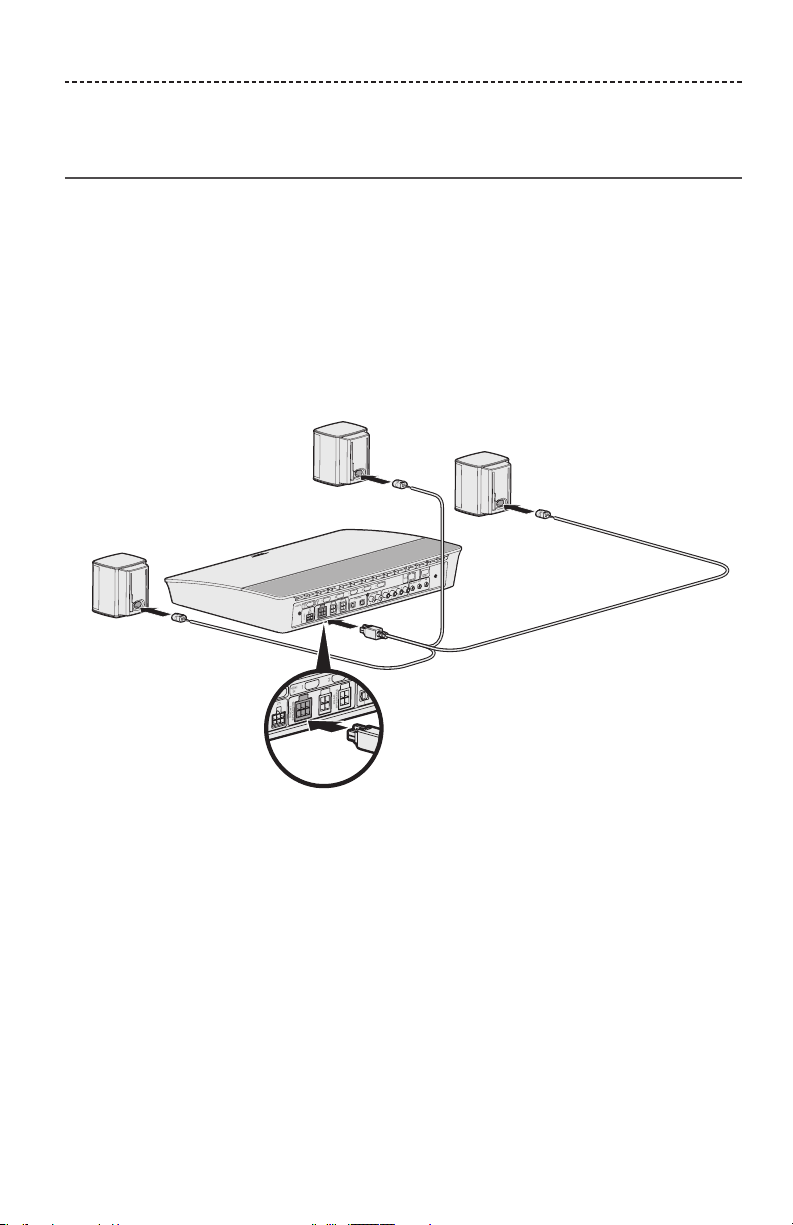
П Р ИЛОЖЕНИЕ А: РЕКОМ Е Н Д А ЦИИ ПО УСТ А Н ОВКЕ
Подключение фронтальных
громкоговорителей к консоли
1. Подключите к адаптерам AC-2 зачищенные провода колоночных кабелей.
См. раздел «Подключение адаптера AC-2" на стр. 35.
2. Подключите адаптер провода L+ к расположенному слева от телевизора
громкоговорителю.
3. Подключите адаптер провода R+ к расположенному справа от телевизора
громкоговорителю.
4. Подключите адаптер провода С+ к центральному громкоговорителю.
5. Вставьте другой конец кабеля в 6-контактный разъем FRONT SPEAKERS
на задней панели консоли.
ПРИМЕЧАНИЕ: 4-контактный разъем FRONT SPEAKERS, расположенный
на задней панели консоли, не используется.
Р УССК ИЙ - 3 7
Page 38

ПРИЛОЖЕНИЕ А: РЕКОМЕНДАЦИИ ПО УСТАНОВКЕ
Установка тыловых громкоговорителей
UNIFY® позволяет вам выполнить настройку тыловых громкоговорителей
на этапе проводного подключения громкоговорителей (см. стр. 15).
Если вы планируете переместить систему с уже выполненными настройками,
то повторите выполнение следующих действий для повторного подключения
тыловых громкоговорителей домашней системы.
Необходимо:
Из коробки :
Акустическая система
Virtually Invisible
серии II (2)
®
Из коробки :
Отвертка (1)
Кабель тылового
громкоговорителя (1)
Адаптеры AC-2 (2)
3 8 - РУССКИЙ
Page 39

ПРИЛОЖЕНИЕ А: РЕКОМЕНДАЦИИ ПО УСТАНОВКЕ
Подключение тыловых
громкоговорителей к консоли
1. Подключите к адаптерам AC-2 зачищенные провода колоночных кабелей.
См. раздел «Подключение адаптера AC-2" на стр. 35.
2. Подключите адаптер провода L+ к расположенному в левой части комнаты
громкоговорителю.
3. Подключите адаптер провода R+ к расположенному в правой части комнаты
громкоговорителю.
4. Вставьте другой конец четырехжильного кабеля в 4-контактный разъем
REAR SPEAKERS на задней панели консоли.
Монтаж громкоговорителей
Громкоговорители могут быть установлены на напольных или настольных
подставках или закреплены на настенные кронштейны. Для приобретения этих
дополнительных принадлежностей свяжитесь с дилером Bose® или посетите
веб-сайт http://www.Bose.com.
ПРЕДОСТЕРЕЖЕНИЕ:
• Не используйте другие кронштейны, кроме рекомендуемых Bose, для монтажа
громкоговорителей. Использование недопустимых креплений может привести
к повреждению системы Bose и других компонентов.
• Соединительные кабели, входящие в комплект данной системы,
не предназначены для установки внутри стен. Уточните в соответствующей
строительной документации, какие типы кабелей подходят
для внутристенного монтажа.
РУССКИЙ - 3 9
Page 40

ПРИЛОЖЕНИЕ В: ОБСЛУЖИВАНИЕ СИСТЕМЫ
Замена батареек пульта ДУ
При снижении эффективности работы пульта ДУ замените четыре батарейки.
1. Плавно потяните крышку отсека батареек, расположенную на задней стороне
пульта ДУ.
2. Установите четыре батарейки AA (IEC LR6). Установите батарейки, соблюдая
их полярность, в соответствии с отметками + и – внутри отсека.
3. Установите крышку отсека батареек на место.
40 - РУССКИЙ
Page 41

ПРИЛОЖЕНИЕ С: АЛЬТЕРНАТИВНОЕ ПРОВОДНОЕ ПОДКЛЮЧЕНИЕ
Невозможно подключить беспроводной
модуль Acoustimass
Если вам не удается выполнить сопряжение бас-модуля с консолью, то вы также
можете подключить их с помощью 3,5-миллиметрового стерео кабеля (не входит
в комплект).
ПРИМЕЧАНИЕ: Если у вас нет 3,5-миллиметрового стереокабеля, свяжитесь
Для подключения стереокабеля 3,5 мм выполните следующее:
1. На пульте ДУ нажмите кнопку SETUP.
2. Выберите Speaker Management (Управление акустическими системами).
3. Следуйте отображаемым на экране инструкциям до отображения сообщения
"The following steps will show you how to set up your bass module" (Следующие
шаги подскажут вам, как настроить бас-модуль).
4. Нажмите кнопку и следуйте инструкциям по установке до завершения
процедуры.
с Отделом работы с клиентами Bose®.
®
к консоли
®
РУССКИЙ - 4 1
Page 42

w
worldwide.Bose.com/Support/LS550
m X o s W
global.Bose.com/warranty
©2018 Bose Corporation, The Mountain,
Framingham, MA 01701-9168 USA
AM812121-0010 Rev. 00
